WordPress sitenizde güzel bir organizasyon şeması görüntülemek ister misiniz? Kuruluş şemaları, şirket hiyerarşisini göstermede ve kullanıcıları işletmeyi yürüten ekibe tanıtmada yardımcı olur. Bu yazıda, WordPress’te bir şirket kuruluş şemasının nasıl oluşturulacağını göstereceğiz.
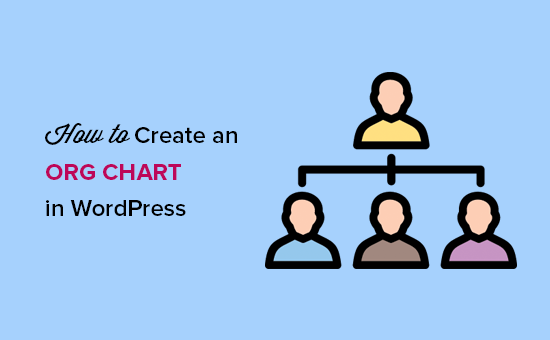
Organizasyon Şeması Nedir ve Neden Önemlidir?
Bir organizasyon şeması, üst yönetimden yöneticilere kadar bir şirketin iş unvanı ve sorumluluklarına dayalı hiyerarşik yapısını sunar.
İşletmenizin insani tarafını göstererek markanızın itibarını artırmanıza yardımcı olur. Aynı zamanda, kullanıcıların çeşitli iş fırsatları, geri bildirimler ve öneriler için kiminle iletişime geçmeleri gerektiğini bulmalarına da olanak tanır.
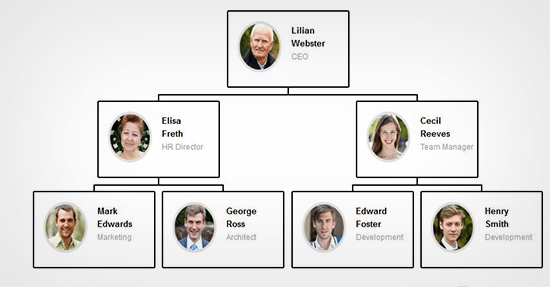
Bununla birlikte, WordPress’te bir şirket organizasyon şemasının nasıl kolayca oluşturulup yönetileceğine bir göz atalım.
WordPress’te Organizasyon Şeması Oluşturma
Yapmanız gereken ilk şey, Easy Org Chart eklentisini kurmak ve etkinleştirmek. Daha fazla ayrıntı için, bir WordPress eklentisinin nasıl kurulacağına dair adım adım kılavuzumuza bakın.
Etkinleştirdikten sonra, yeni bir kuruluş şeması oluşturmak için WordPress yönetici alanınızdan Easy Org Chart »Yeni Ekle’yi ziyaret etmeniz gerekir.
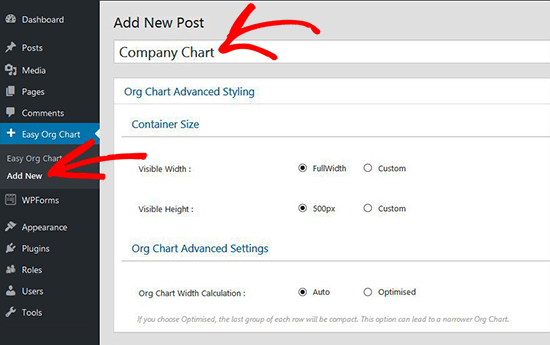
Öncelikle, grafiğiniz için bir başlık sağlamanız gerekir. Bundan sonra, ekip üyelerini eklemeye başlamak için Kuruluş Şemanızı Oluşturun bölümüne kaydırmanız gerekir.
İlk sütuna, ekip üyelerinizin adı, iş unvanı, profil resmi ve iletişim bilgileri gibi ayrıntıları eklemeniz gerekecektir.
Ardından, başka bir ekip üyesi eklemek için Kişi ekle düğmesine tıklamanız gerekir. Organizasyon şemanızda göstermek istediğiniz tüm ekip üyelerini eklemek için devam edin ve işlemi tekrarlayın.
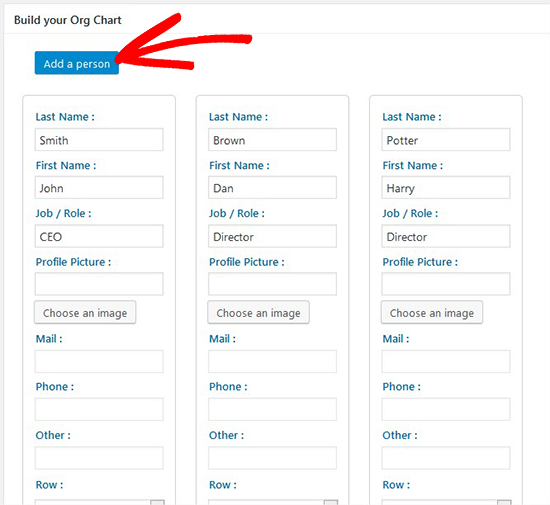
Ekip üyelerini WordPress yönetici alanında sağa veya sola sürükleyip bırakabilirsiniz. Ayrıca, şirketinizin hiyerarşik yapısına göre her ekip üyesi için üst hiyerarşi ve satır numarasını tanımlamanız gerekecektir.
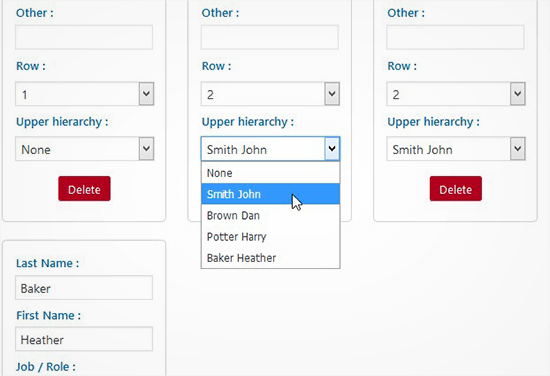
Ekip üyelerini ekledikten sonra, gelişmiş stil bölümüne kaydırmanız gerekir. Buradan grafiğin nasıl görünmesi gerektiğini yapılandırabilirsiniz. Kap boyutunu, köşeleri, arka plan rengini, kutu şablonunu, alan stilini ve daha fazlasını seçebilirsiniz.
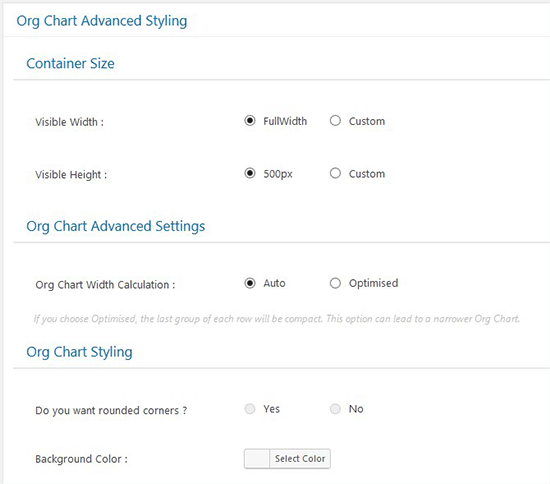
Stil ile işiniz bittiğinde, değişikliklerinizi kaydetmek için Yayınla düğmesine tıklayın.
Kuruluş şemanızı web sitenizde görüntülemek için, kısa kodu kopyalamak için WordPress yöneticisindeki Easy Org Chart sayfasını ziyaret etmeniz gerekir.
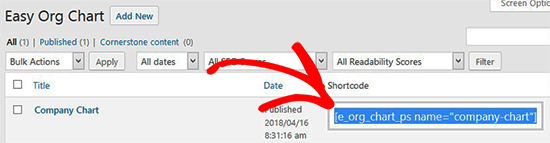
Kuruluş şemanızı görüntülemek için artık bu kısa kodu herhangi bir WordPress gönderisine, sayfasına veya kenar çubuğu widget’ına yapıştırabilirsiniz.
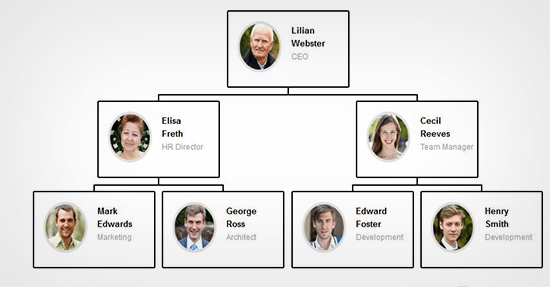
WordPress’teki organizasyon şemanızın altına bir iletişim formu eklemek iyi bir fikir olacaktır. Piyasadaki en iyi iletişim formu eklentisi olduğu için WPForms’u kullanmanızı öneririz. Ayrıca, kullanıcıların WordPress iletişim formunda alıcıları seçmelerine izin verir.
Bu makalenin, WordPress’te bir şirket kuruluş şeması oluşturmayı öğrenmenize yardımcı olacağını umuyoruz. Ayrıca, kuruluşunuz için bir WordPress intranetini gizli ve güvende tutarken nasıl oluşturacağınıza dair kılavuzumuzu görmek isteyebilirsiniz.
